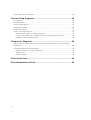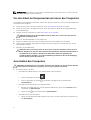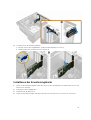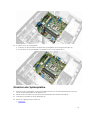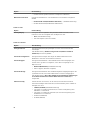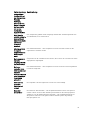Dell Precision Tower 3620 Bedienungsanleitung
- Typ
- Bedienungsanleitung

Dell Precision Tower 3620
Benutzerhandbuch
Vorschriftenmodell: D13M
Vorschriftentyp: D13M002

Anmerkungen, Vorsichtshinweise und
Warnungen
ANMERKUNG: Eine ANMERKUNG liefert wichtige Informationen, mit denen Sie den Computer
besser einsetzen können.
VORSICHT: Ein VORSICHTSHINWEIS macht darauf aufmerksam, dass bei Nichtbefolgung von
Anweisungen eine Beschädigung der Hardware oder ein Verlust von Daten droht, und zeigt auf,
wie derartige Probleme vermieden werden können.
WARNUNG: Durch eine WARNUNG werden Sie auf Gefahrenquellen hingewiesen, die materielle
Schäden, Verletzungen oder sogar den Tod von Personen zur Folge haben können.
Copyright © 2015 Dell Inc. Alle Rechte vorbehalten. Dieses Produkt ist durch US-amerikanische und internationale
Urheberrechtsgesetze und nach sonstigen Rechten an geistigem Eigentum geschützt. Dell
™
und das Dell Logo sind
Marken von Dell Inc. in den Vereinigten Staaten und/oder anderen Geltungsbereichen. Alle anderen in diesem
Dokument genannten Marken und Handelsbezeichnungen sind möglicherweise Marken der entsprechenden
Unternehmen.
2016 - 06
Rev. A02

Inhaltsverzeichnis
1 Arbeiten am Computer.........................................................................................5
Sicherheitshinweise...............................................................................................................................5
Vor der Arbeit an Komponenten im Innern des Computers............................................................... 6
Ausschalten des Computers................................................................................................................. 6
Nach Abschluss der Arbeiten im Innern des Computers.....................................................................7
2 Entfernen und Einbauen von Komponenten...................................................8
Empfohlene Werkzeuge........................................................................................................................8
Entfernen der Abdeckung.....................................................................................................................8
Einbauen der Abdeckung......................................................................................................................9
Entfernen der Frontverkleidung............................................................................................................9
Installieren der Frontverkleidung.......................................................................................................... 9
Entfernen der Festplattenbaugruppe....................................................................................................9
Einbauen der Festplattenbaugruppe.................................................................................................. 10
Entfernen des optischen Laufwerks................................................................................................... 10
Einbauen des optischen Laufwerks.....................................................................................................11
Entfernen des Eingriffschalters........................................................................................................... 12
Installieren des Eingriffschalters..........................................................................................................12
Entfernen des Speichermoduls...........................................................................................................12
Einsetzen des Speichermoduls........................................................................................................... 13
Installieren des PCIe-SSD-Laufwerks (Solid State Drive)................................................................... 13
Entfernen des PCIe-SSD-Laufwerks (Solid State Drive) ....................................................................14
Entfernen des Netzteils....................................................................................................................... 15
Installieren des Netzteils..................................................................................................................... 16
Entfernen der Eingabe/Ausgabe-(E/A)-Leiste.................................................................................... 16
Einbauen der Eingabe/Ausgabe-(E/A)-Leiste..................................................................................... 17
Entfernen des Lautsprechers...............................................................................................................17
Einbauen des Lautsprechers............................................................................................................... 18
Entfernen der Erweiterungskarte........................................................................................................18
Installieren der Erweiterungskarte...................................................................................................... 19
Entfernen des Systemlüfters...............................................................................................................20
Einbauen des Systemlüfters................................................................................................................20
Entfernen der Kühlkörperbaugruppe................................................................................................. 20
Einbauen der Kühlkörperbaugruppe...................................................................................................21
Entfernen des Prozessors....................................................................................................................21
Einbauen des Prozessors.................................................................................................................... 22
Entfernen der Systemplatine...............................................................................................................22
Einsetzen der Systemplatine...............................................................................................................23
3

Komponenten der Systemplatine.......................................................................................................24
3 System-Setup-Programm................................................................................. 26
Boot Sequence....................................................................................................................................26
Navigationstasten................................................................................................................................ 27
System-Setup-Optionen.....................................................................................................................27
Aktualisieren des BIOS ....................................................................................................................... 36
Jumper-Einstellungen.........................................................................................................................37
System- und Setup-Kennwort............................................................................................................37
Zuweisen eines System- und Setup-Kennworts..........................................................................37
Löschen oder Ändern eines vorhandenen System- und/oder Setup-Kennworts......................38
Deaktivieren eines Systemkennworts...........................................................................................39
4 Diagnostics (Diagnose)..................................................................................... 40
Enhanced Pre-boot System Assessment (ePSA, Erweiterte Systemtests vor Hochfahren des
Computers)......................................................................................................................................... 40
Problembehandlung für Ihren Computer.......................................................................................... 41
Betriebsanzeige-LED – Diagnosefunktionen...............................................................................41
Signaltoncode............................................................................................................................... 42
Fehlermeldungen.......................................................................................................................... 42
5 Technische Daten...............................................................................................49
6 Kontaktaufnahme mit Dell................................................................................55
4

1
Arbeiten am Computer
Sicherheitshinweise
Die folgenden Sicherheitshinweise schützen den Computer vor möglichen Schäden und dienen der
persönlichen Sicherheit des Benutzers. Wenn nicht anders angegeben, ist bei jedem in diesem Dokument
beschriebenen Vorgang darauf zu achten, dass die folgenden Bedingungen erfüllt sind:
• Sie haben die im Lieferumfang des Computers enthaltenen Sicherheitshinweise gelesen.
• Eine Komponente kann ersetzt oder, wenn sie separat erworben wurde, installiert werden, indem der
Entfernungsvorgang in umgekehrter Reihenfolge ausgeführt wird.
WARNUNG: Trennen Sie alle Energiequellen, bevor Sie die Computerabdeckung oder
Verkleidungselemente öffnen. Bringen Sie nach Abschluss der Arbeiten im Inneren des
Computers alle Abdeckungen, Verkleidungselemente und Schrauben wieder an, bevor die
Verbindung zur Energiequelle hergestellt wird.
WARNUNG: Bevor Sie Arbeiten im Inneren des Computers ausführen, lesen Sie zunächst die im
Lieferumfang des Computers enthaltenen Sicherheitshinweise. Zusätzliche Informationen zur
bestmöglichen Einhaltung der Sicherheitsrichtlinien finden Sie auf der Homepage zur
Richtlinienkonformität unter www.dell.com/regulatory_compliance
VORSICHT: Viele Reparaturen am Computer dürfen nur von einem zertifizierten Servicetechniker
ausgeführt werden. Sie sollten nur die Behebung von Störungen sowie einfache Reparaturen
unter Berücksichtigung der jeweiligen Angaben in den Produktdokumentationen von Dell
durchführen, bzw. die elektronischen oder telefonischen Anweisungen des Service- und
Supportteams von Dell befolgen. Schäden durch nicht von Dell genehmigte Wartungsversuche
werden nicht durch die Garantie abgedeckt. Lesen und beachten Sie die Sicherheitshinweise, die
Sie zusammen mit Ihrem Produkt erhalten haben.
VORSICHT: Um elektrostatische Entladungen zu vermeiden, erden Sie sich mit einem
Erdungsarmband oder durch regelmäßiges Berühren einer nicht lackierten metallenen
Oberfläche, beispielsweise eines Anschlusses auf der Rückseite des Computers.
VORSICHT: Gehen Sie mit Komponenten und Erweiterungskarten vorsichtig um. Berühren Sie
keine Komponenten oder Kontakte auf der Karte. Halten Sie die Karte möglichst an ihren Kanten
oder dem Montageblech. Fassen Sie Komponenten wie Prozessoren grundsätzlich an den Kanten
und niemals an den Kontaktstiften an.
VORSICHT: Ziehen Sie beim Trennen eines Kabels vom Computer nur am Stecker oder an der
Zuglasche und nicht am Kabel selbst. Einige Kabel haben Stecker mit Sicherungsklammern. Wenn
Sie ein solches Kabel abziehen, drücken Sie vor dem Herausziehen des Steckers die
Sicherungsklammern nach innen. Ziehen Sie beim Trennen von Steckverbindungen die
Anschlüsse immer gerade heraus, damit Sie keine Anschlussstifte verbiegen. Richten Sie vor dem
Herstellen von Steckverbindungen die Anschlüsse stets korrekt aus.
5

ANMERKUNG: Die Farbe Ihres Computers und bestimmter Komponenten kann von den in diesem
Dokument gezeigten Farben abweichen.
Vor der Arbeit an Komponenten im Innern des Computers
Um Schäden am Computer zu vermeiden, führen Sie folgende Schritte aus, bevor Sie mit den Arbeiten im
Computerinneren beginnen.
1. Stellen Sie sicher, dass Sie die Informationen unter Sicherheitshinweise gelesen haben.
2. Stellen Sie sicher, dass die Arbeitsoberfläche eben und sauber ist, damit die Computerabdeckung
nicht zerkratzt wird.
3. Schalten Sie Ihren Computer aus (siehe Ausschalten des Computers).
VORSICHT: Wenn Sie ein Netzwerkkabel trennen, ziehen Sie es zuerst am Computer und
dann am Netzwerkgerät ab.
4. Ziehen Sie alle Netzwerkkabel vom Computer ab.
5. Trennen Sie Ihren Computer sowie alle daran angeschlossenen Geräte vom Stromnetz.
6. Halten Sie den Betriebsschalter gedrückt, während Sie den Computer vom Netz trennen, um die
Systemplatine zu erden.
7. Entfernen Sie die Abdeckung.
VORSICHT: Bevor Sie Komponenten im Inneren des Computers berühren, müssen Sie sich
erden. Berühren Sie dazu eine nicht lackierte Metalloberfläche, beispielsweise Metallteile an
der Rückseite des Computers. Berühren Sie während der Arbeiten regelmäßig eine
unlackierte Metalloberfläche, um statische Aufladungen abzuleiten, die zur Beschädigung
interner Komponenten führen können.
Ausschalten des Computers
VORSICHT: Um Datenverlust zu vermeiden, speichern und schließen Sie alle geöffneten Dateien,
und beenden Sie alle aktiven Programme, bevor Sie den Computer ausschalten.
1. Ausschalten des Computers:
• Unter Windows 10 (mit einem Touch-fähigen Gerät oder einer Maus):
1. Klicken oder tippen Sie auf das .
2. Klicken oder tippen Sie auf das und klicken oder tippen Sie anschließend auf
Herunterfahren.
• Unter Windows 8 (mit einem Touch-fähigen Gerät):
1. Wischen Sie ausgehend vom rechten Rand des Bildschirms, öffnen Sie das Charms-Menü
und wählen Sie Einstellungen.
2. Tippen Sie auf und anschließend auf Herunterfahren.
• Unter Windows 8 (mit einer Maus):
1. Fahren Sie mit dem Mauszeiger über die rechte obere Ecke des Bildschirms und klicken Sie
auf Einstellungen.
6

2. Klicken Sie auf und anschließend auf Herunterfahren.
• Unter Windows 7:
1. Klicken Sie auf Start.
2. Klicken Sie auf Herunterfahren.
oder
1. Klicken Sie auf Start.
2. Klicken Sie auf den Pfeil in der rechten unteren Ecke des Start-Menüs und anschließend auf
Abmelden.
2. Stellen Sie sicher, dass der Computer und alle angeschlossenen Geräte ausgeschaltet sind. Wenn der
Computer und die angeschlossenen Geräte nicht automatisch beim Herunterfahren des
Betriebssystems ausgeschaltet wurden, halten Sie den Betriebsschalter 6 Sekunden lang gedrückt.
Nach Abschluss der Arbeiten im Innern des Computers
Stellen Sie nach Abschluss von Aus- und Einbauvorgängen sicher, dass Sie zuerst sämtliche externen
Geräte, Karten, Kabel usw. wieder anschließen, bevor Sie den Computer einschalten.
1. Bringen Sie die Abdeckung wieder an.
VORSICHT: Wenn Sie ein Netzwerkkabel anschließen, verbinden Sie das Kabel zuerst mit
dem Netzwerkgerät und danach mit dem Computer.
2. Schließen Sie die zuvor getrennten Telefon- und Netzwerkkabel wieder an den Computer an.
3. Schließen Sie den Computer sowie alle daran angeschlossenen Geräte an das Stromnetz an.
4. Schalten Sie den Computer ein.
5. Überprüfen Sie, ob der Computer einwandfrei läuft, indem Sie Dell Diagnostics ausführen.
7

2
Entfernen und Einbauen von
Komponenten
Dieser Abschnitt bietet detaillierte Informationen über das Entfernen und Einbauen von Komponenten
Ihres Computers.
Empfohlene Werkzeuge
Für die in diesem Dokument beschriebenen Verfahren sind folgende Werkzeuge erforderlich:
• Kleiner Schlitzschraubenzieher
• Kreuzschlitzschraubenzieher
• Kleiner Kunststoffstift
Entfernen der Abdeckung
1. Folgen Sie den Anweisungen unter Vor der Arbeit an Komponenten im Inneren des Computers.
2. Ziehen Sie am Freigabehebel, um die Abdeckung zu lösen [1].
3. Verschieben Sie die Abdeckung und heben Sie sie an, um sie aus dem Computer zu entfernen [2].
8

Einbauen der Abdeckung
1. Richten Sie die Abdeckung entlang der Laschen am Gehäuse des Computers aus.
2. Drücken Sie die Abdeckung nach unten, bis sie einrastet.
3. Folgen Sie den Anweisungen unter Nach der Arbeit an Komponenten im Inneren des Computers.
Entfernen der Frontverkleidung
1. Folgen Sie den Anweisungen unter Vor der Arbeit an Komponenten im Inneren des Computers.
2. Entfernen Sie die Abdeckung.
3. So entfernen Sie die Frontverkleidung:
a. Heben Sie die Halteklammern [1] an und lösen Sie die Frontverkleidung [2].
b. Heben Sie Frontverkleidung an, um sie vom Computer zu entfernen [3].
Installieren der Frontverkleidung
1. Halten Sie die Blende und stellen Sie sicher, dass die Haken an der Blende in den Aussparungen am
Computer einrasten.
2. Drehen Sie die Frontverkleidung zum Computer hin.
3. Drücken Sie auf die Frontverkleidung, bis die Laschen einrasten.
4. Installieren Sie die Abdeckung.
5. Folgen Sie den Anweisungen unter Nach der Arbeit an Komponenten im Inneren des Computers.
Entfernen der Festplattenbaugruppe
1. Folgen Sie den Anweisungen unter Vor der Arbeit an Komponenten im Inneren des Computers.
2. Entfernen Sie die Abdeckung.
3. Trennen Sie das Datenkabel und das Stromkabel von der Festplatte [1].
9

4. Drücken Sie auf die blauen Sicherheits-Befestigungslaschen [2] und heben Sie die
Festplattenhalterung aus dem Laufwerkschacht [3].
5. Biegen Sie die Festplattenhalterung seitlich nach außen und entfernen Sie die Festplatte aus der
Halterung.
6. Wiederholen Sie die Schritte 3 und 4 zum Entfernen des zusätzlichen Festplattenlaufwerks (sofern
verfügbar).
Einbauen der Festplattenbaugruppe
1. Setzen Sie die Festplatte in die Festplattenhalterung ein.
2. Drücken Sie auf die Sicherungslaschen und schieben Sie die Festplattenbaugruppe in den
Laufwerkschacht.
3. Verbinden Sie das Datenkabel und das Stromversorgungskabel mit der Festplatte.
4. Installieren Sie die Abdeckung.
5. Folgen Sie den Anweisungen unter Nach der Arbeit an Komponenten im Inneren des Computers.
Entfernen des optischen Laufwerks
1. Folgen Sie den Anweisungen unter Vor der Arbeit an Komponenten im Inneren des Computers.
2. Entfernen Sie:
a. Abdeckung
b. Frontblende
3. Ziehen Sie das Datenkabel und das Stromkabel vom optischen Laufwerk ab.
10

4. So entfernen Sie das optische Laufwerk:
a. Verschieben und halten Sie die Verriegelung des optischen Laufwerks, um das optische Laufwerk
zu lösen [1].
b. Schieben Sie das optische Laufwerk aus dem Computer [2].
5. Wiederholen Sie die Schritte 3 und 4 für das zweite optische Laufwerk (falls vorhanden).
Einbauen des optischen Laufwerks
1. Schieben Sie das optische Laufwerk von der Vorderseite des Computers in den Laufwerkschacht, bis
es sicher befestigt ist.
2. Verbinden Sie das Datenkabel und das Netzkabel mit dem optischen Laufwerk.
3. Bauen Sie folgende Komponenten ein:
a. Frontblende
b. Abdeckung
4. Folgen Sie den Anweisungen unter Nach der Arbeit an Komponenten im Inneren des Computers.
11

Entfernen des Eingriffschalters
1. Folgen Sie den Anweisungen unter Vor der Arbeit an Komponenten im Inneren des Computers.
2. Entfernen Sie die Abdeckung.
3. So entfernen Sie den Eingriffschalter:
a. Drücken Sie auf die Lasche, um das Kabel des Eingriffschalters von der Systemplatine zu trennen
[1, 2].
b. Verschieben Sie den Knopf des Eingriffschalters zur Unterseite des Gehäuses [3].
c. Ziehen Sie am Eingriffschalter, um ihn aus dem Steckplatz zu entfernen [4].
Installieren des Eingriffschalters
1. Setzen Sie den Eingriffschalter in den Steckplatz im Gehäuse ein.
2. Verschieben Sie den Eingriffschalter, um ihn zu befestigen.
3. Verbinden Sie das Kabel des Eingriffschalters mit der Systemplatine.
4. Installieren Sie die Abdeckung.
5. Folgen Sie den Anweisungen unter Nach der Arbeit an Komponenten im Inneren des Computers.
Entfernen des Speichermoduls
1. Folgen Sie den Anweisungen unter Vor der Arbeit an Komponenten im Inneren des Computers.
2. Entfernen Sie die Abdeckung.
3. Drücken Sie auf die Speichermodul-Haltezungen auf beiden Seiten des Speichermoduls.
4. Heben Sie das Speichermodul aus dem Anschluss auf der Systemplatine.
12

Einsetzen des Speichermoduls
1. Richten Sie die Kerbe am Speichermodul an der Lasche des Speichermodul-Anschlusses aus.
2. Setzen Sie das Speichermodul in den Speichermodulsockel ein.
3. Drücken Sie auf das Speichermodul, bis die Haltezungen einrasten.
4. Installieren Sie die Abdeckung.
5. Folgen Sie den Anweisungen unter Nach der Arbeit an Komponenten im Inneren des Computers.
Installieren des PCIe-SSD-Laufwerks (Solid State Drive)
ANMERKUNG: Die PCIe-SSD-Karte wird mit folgenden Komponenten geliefert:
1. PCIe SSD-Karte
2. Wärmeleitpad
3. Schraube
1. Folgen Sie den Anweisungen unter Vor der Arbeit an Komponenten im Inneren des Computers.
2. Entfernen Sie folgende Komponenten:
a. Abdeckung
b. Festplattenlaufwerk
c. Optisches Laufwerk
3. Ziehen Sie das blaue Klebeband vom Wärmeleitpad ab.
13

4. Setzen Sie das Wärmeleitpad in den Steckplatz auf der Systemplatine ein und ziehen Sie das
rosafarbene Klebeband ab [1,2].
5. Schieben Sie die PCIe-SSD-Karte in den Steckplatz und ziehen Sie die Schraube fest, um die Karte auf
der Systemplatine zu befestigen [1,2].
Entfernen des PCIe-SSD-Laufwerks (Solid State Drive)
1. Entfernen Sie die Schraube, mit der die PCIe-SSD-Karte befestigt ist.
2. Ziehen und heben Sie die PCIe-SSD-Karte aus dem Computer.
3. Heben Sie das Wärmeleitpad von der Systemplatine ab.
4. Bauen Sie folgende Komponenten ein:
a. Optisches Laufwerk
b. Festplattenlaufwerk
c. Abdeckung
5. Folgen Sie den Anweisungen unter Nach der Arbeit an Komponenten im Inneren des Computers.
14

Entfernen des Netzteils
1. Folgen Sie den Anweisungen unter Vor der Arbeit an Komponenten im Inneren des Computers.
2. Entfernen Sie die Abdeckung.
3. Drücken Sie auf die Lasche des 4-poligen Stromversorgungskabels und trennen Sie es von der
Systemplatine [1,2].
4. Lösen Sie die Kabel aus der Klammer [3].
5. So entfernen Sie das Netzteil:
a. Entfernen Sie die Schrauben, mit denen das Netzteil am Computer befestigt ist [1].
b. Trennen Sie die Netzteilkabel von den Anschlüssen auf der Systemplatine.
c. Lösen Sie die Netzteilkabel aus den Halteklammern.
d. Drücken Sie auf die Metall-Freigabelasche [2] und ziehen [3] bzw. heben Sie das Netzteil aus dem
Computer heraus [4].
15

Installieren des Netzteils
1. Setzen Sie das Netzteil in den Netzteilschacht und schieben Sie es zur Computerrückseite, bis es
einrastet.
2. Ziehen Sie die Schrauben fest, um das Netzteil am Computer zu befestigen.
3. Führen Sie die Netzteilkabel durch die Halteklammern ein.
4. Verbinden Sie die Netzteilkabel mit den Anschlüssen auf der Systemplatine.
5. Installieren Sie die Abdeckung.
6. Folgen Sie den Anweisungen unter Nach der Arbeit an Komponenten im Inneren des Computers.
Entfernen der Eingabe/Ausgabe-(E/A)-Leiste
1. Folgen Sie den Anweisungen unter Vor der Arbeit an Komponenten im Inneren des Computers.
2. Entfernen Sie:
a. Abdeckung
b. Frontblende
3. So entfernen Sie die E/A-Leiste:
a. Trennen Sie die E/A-Leiste und die USB-Datenkabel von der Systemplatine [1, 2, 3, 4].
b. Entfernen Sie die Schraube, mit der die E/A-Leiste am Computer befestigt ist [5].
c. Verschieben Sie die E/A-Leiste zur linken Seite des Computers, um sie zu lösen, und ziehen Sie sie
zusammen mit den Kabeln aus dem Computer heraus [6].
16

Einbauen der Eingabe/Ausgabe-(E/A)-Leiste
1. Setzen Sie die E/A-Leiste in den Steckplatz auf der Vorderseite des Gehäuses ein.
2. Verschieben Sie die E/A-Leiste zur rechten Seite des Computers, um sie am Gehäuse zu befestigen.
3. Ziehen Sie die Schraube fest, um die E/A-Leiste am Gehäuse zu befestigen.
4. Verbinden Sie die E/A-Leiste und das USB-Datenkabel mit der Systemplatine.
5. Einbau von:
a. Frontblende
b. Abdeckung
6. Folgen Sie den Anweisungen unter Nach der Arbeit an Komponenten im Inneren des Computers.
Entfernen des Lautsprechers
1. Folgen Sie den Anweisungen unter Vor der Arbeit an Komponenten im Inneren des Computers.
2. Entfernen Sie die Abdeckung.
3. So entfernen Sie den Lautsprecher:
a. Trennen Sie das Lautsprecherkabel von der Systemplatine [1].
b. Drücken Sie auf die Sicherungslasche am Lautsprecher, um den Lautsprecher zu verschieben und
aus dem Gehäuse zu entfernen [2, 3].
17

Einbauen des Lautsprechers
1. Schieben Sie das Lautsprechermodul in den Steckplatz, um es zu befestigen.
2. Schließen Sie das Lautsprecherkabel an die Systemplatine an.
3. Installieren Sie die Abdeckung.
4. Folgen Sie den Anweisungen unter Nach der Arbeit an Komponenten im Inneren des Computers.
Entfernen der Erweiterungskarte
1. Folgen Sie den Anweisungen unter Vor der Arbeit an Komponenten im Inneren des Computers.
2. Entfernen Sie die Abdeckung.
3. Drücken Sie auf die Sicherungslasche, um den Haltebügel der Karte zu lösen [1, 2].
18

4. So entfernen Sie die Erweiterungskarte:
a. Drücken Sie auf den Freigabehebel, um die Erweiterungskarte zu lösen [1].
b. Heben Sie die Karte aus dem Anschluss heraus [2].
Installieren der Erweiterungskarte
1. Setzen Sie die Erweiterungskarte in den Anschluss auf der Systemplatine ein und drücken Sie sie nach
unten, bis sie einrastet.
2. Schließen Sie den Freigabehebel.
3. Installieren Sie die Abdeckung.
4. Folgen Sie den Anweisungen unter Nach der Arbeit an Komponenten im Inneren des Computers.
19

Entfernen des Systemlüfters
1. Folgen Sie den Anweisungen unter Vor der Arbeit an Komponenten im Inneren des Computers.
2. Entfernen Sie die Abdeckung.
3. So entfernen Sie den Systemlüfter.
a. Trennen Sie das Systemlüfterkabel von der Systemplatine [1].
b. Dehnen Sie die Gummidichtungen, die den Lüfter am Gehäuse festhalten, um das Entfernen des
Lüfters zu erleichtern [2].
c. Verschieben und heben Sie den Systemlüfter vom Computer ab [3].
Einbauen des Systemlüfters
1. Fassen Sie den Systemlüfter an den Seiten an, sodass das Kabelende zur Unterseite des Computers
weist.
2. Führen Sie die vier Gummidichtungen durch das Gehäuse ein und schieben Sie sie entlang der Kerbe
nach außen, um den Systemlüfter zu befestigen.
3. Verbinden Sie das Systemlüfterkabel mit der Systemplatine.
4. Installieren Sie die Abdeckung.
5. Folgen Sie den Anweisungen unter Nach der Arbeit an Komponenten im Inneren des Computers.
Entfernen der Kühlkörperbaugruppe
1. Folgen Sie den Anweisungen unter Vor der Arbeit an Komponenten im Inneren des Computers.
2. Entfernen Sie die Abdeckung.
3. So entfernen Sie die Kühlkörperbaugruppe:
a. Trennen Sie das Kabel des Kühlkörpers von der Systemplatine [1].
b. Lösen Sie die unverlierbaren Schrauben in diagonaler Reihenfolge [2].
c. Nehmen Sie die Kühlkörpergruppe vom Computer ab [3].
20
Seite wird geladen ...
Seite wird geladen ...
Seite wird geladen ...
Seite wird geladen ...
Seite wird geladen ...
Seite wird geladen ...
Seite wird geladen ...
Seite wird geladen ...
Seite wird geladen ...
Seite wird geladen ...
Seite wird geladen ...
Seite wird geladen ...
Seite wird geladen ...
Seite wird geladen ...
Seite wird geladen ...
Seite wird geladen ...
Seite wird geladen ...
Seite wird geladen ...
Seite wird geladen ...
Seite wird geladen ...
Seite wird geladen ...
Seite wird geladen ...
Seite wird geladen ...
Seite wird geladen ...
Seite wird geladen ...
Seite wird geladen ...
Seite wird geladen ...
Seite wird geladen ...
Seite wird geladen ...
Seite wird geladen ...
Seite wird geladen ...
Seite wird geladen ...
Seite wird geladen ...
Seite wird geladen ...
Seite wird geladen ...
-
 1
1
-
 2
2
-
 3
3
-
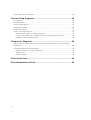 4
4
-
 5
5
-
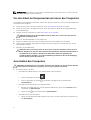 6
6
-
 7
7
-
 8
8
-
 9
9
-
 10
10
-
 11
11
-
 12
12
-
 13
13
-
 14
14
-
 15
15
-
 16
16
-
 17
17
-
 18
18
-
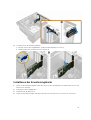 19
19
-
 20
20
-
 21
21
-
 22
22
-
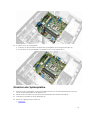 23
23
-
 24
24
-
 25
25
-
 26
26
-
 27
27
-
 28
28
-
 29
29
-
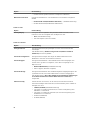 30
30
-
 31
31
-
 32
32
-
 33
33
-
 34
34
-
 35
35
-
 36
36
-
 37
37
-
 38
38
-
 39
39
-
 40
40
-
 41
41
-
 42
42
-
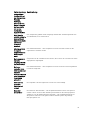 43
43
-
 44
44
-
 45
45
-
 46
46
-
 47
47
-
 48
48
-
 49
49
-
 50
50
-
 51
51
-
 52
52
-
 53
53
-
 54
54
-
 55
55
Dell Precision Tower 3620 Bedienungsanleitung
- Typ
- Bedienungsanleitung
Verwandte Artikel
-
Dell Precision Tower 3420 Bedienungsanleitung
-
Dell Precision 3630 Tower Benutzerhandbuch
-
Dell Precision 3630 Tower Benutzerhandbuch
-
Dell OptiPlex 5055 A-Series Bedienungsanleitung
-
Dell Precision 3640 Tower Bedienungsanleitung
-
Dell OptiPlex 5070 Benutzerhandbuch
-
Dell OptiPlex 5070 Benutzerhandbuch
-
Dell OptiPlex 3070 Bedienungsanleitung
-
Dell OptiPlex 3070 Benutzerhandbuch
-
Dell OptiPlex 3070 Benutzerhandbuch